
相对引用、绝对引用与混合引用是Excel函数的基础也是核心。
Excel表格在统计数据时,经常会需要相对、绝对与混合引用。那么相对、绝对与混合引用在Excel如何使用呢?是否能极大地提高工作效率呢?
【知识点:以B3单元格为例】
=B3,代表行列都不锁定,拖动行列都会变化;
=$B$3,代表行列都锁定,拖动无变化;
=B$3,代表行锁定列不锁定,拖动列变化;
=$B3,代表行不锁定列锁定,拖动行变化数据区域;
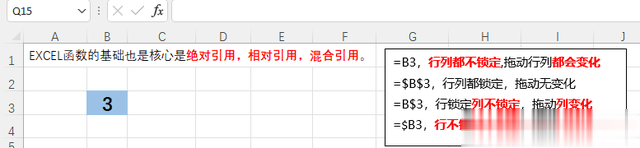
【疑问】
有同学会好奇,【$】是怎么输入的?
在函数编辑栏中单击B3,然后按F4功能键进行切换,由行列都不锁定,行列都锁定,列不锁定行锁定,列锁定行不锁定,四种模式轮流切换。
笔记本电脑键盘按F4功能键无法切换,怎么办?可以按【 FN + F4 】解决。
【例子:以主流洗发水品牌全年销售分析为例】
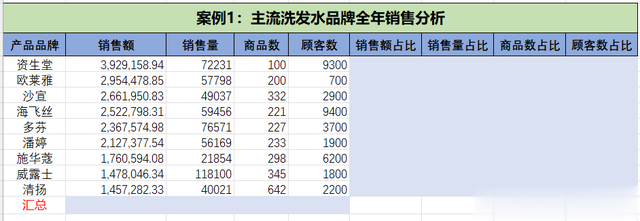
操作步骤1,求和:选择B17:E17单元格区域,再按ALT + = 快捷键,快速求和。
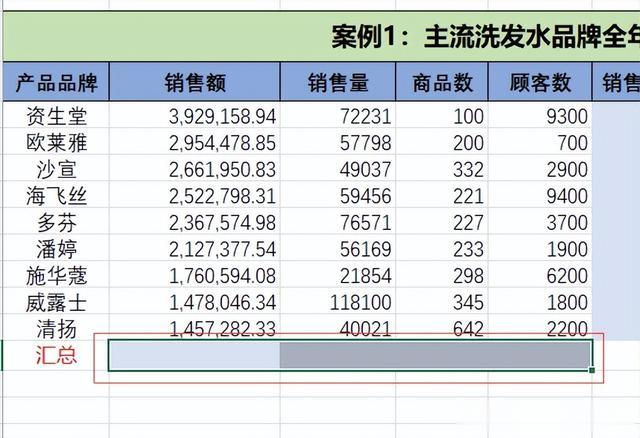
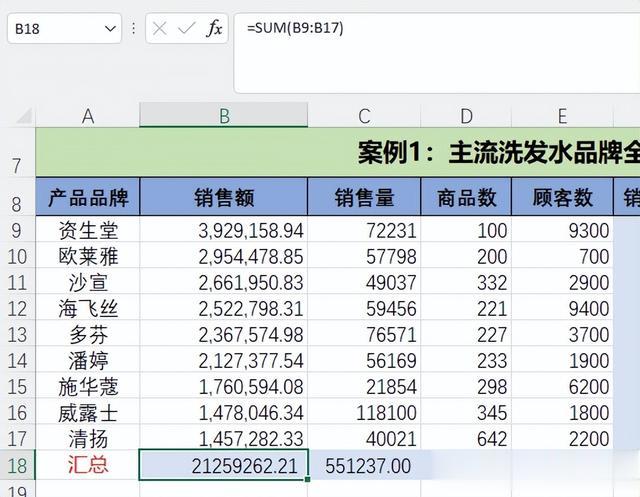
操作步骤2,求销售额占比:单击F9单元格,输入=B9/B$18,再按回车。
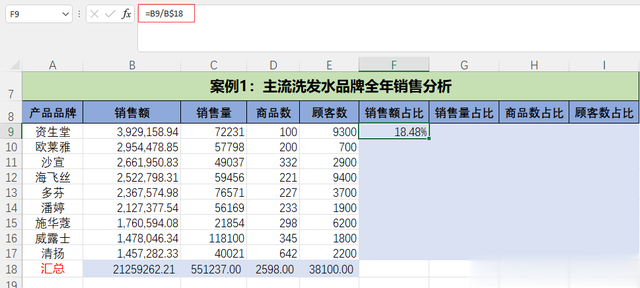
操作步骤3,快速填充:单击F9单元格,将光标移到右下角,待光标变成十字架之后向右拖到I9单元格,接着将光标移到I9单元格右下角,待光标变成十字架之后双击即可。
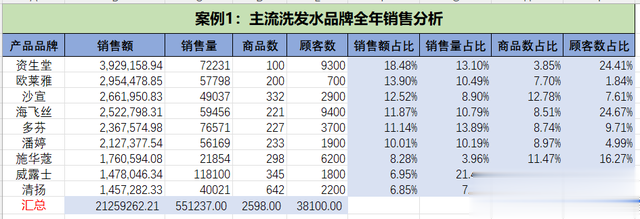
如果你还有其它更好的方法,欢迎留言,一起交流,共同进步。小伙伴们,在使用Excel中还碰到过哪些问题,评论区留言一起讨论学习,坚持原创不易,您的点赞转发就是对小编最大的支持,感谢,感谢,感谢。
